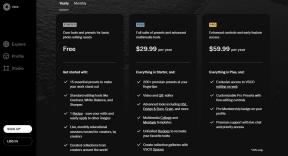Perbaiki Konten tidak dapat ditampilkan karena kontrol S/MIME tidak tersedia
Bermacam Macam / / November 28, 2021
Akses Web Outlook atau OWA adalah klien email berbasis web berfitur lengkap, di mana Anda dapat dengan mudah mengakses kotak surat Anda, bahkan ketika Outlook tidak diinstal pada sistem Anda. S/MIME atau Ekstensi Surat Internet Aman/Serbaguna adalah protokol untuk mengirim pesan yang ditandatangani & dienkripsi secara digital. Terkadang, saat menggunakan Outlook Web Access di Internet Explorer, Anda mungkin menghadapi kesalahan: Konten tidak dapat ditampilkan karena kontrol S/MIME tidak tersedia. Ini mungkin karena Internet Explorer tidak terdeteksi sebagai browser oleh S/MIME. Laporan menunjukkan bahwa orang yang menggunakan Windows 7, 8, & 10 telah mengeluhkan masalah ini. Dalam panduan ini, Anda akan mempelajari berbagai metode untuk memperbaiki masalah ini di Windows 10.
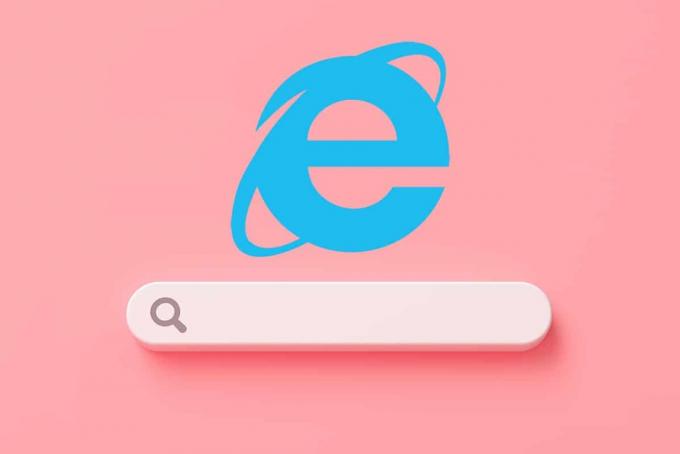
Isi
- Cara Memperbaiki Konten tidak dapat ditampilkan karena kontrol S/MIME tidak tersedia Error pada Windows 10
- Metode 1: Instal S/MIME dengan Benar untuk Mendeteksi Internet Explorer sebagai Browser
- Metode 2: Sertakan Halaman OWA sebagai Situs Web Tepercaya dalam Tampilan Kompatibilitas
- Metode 3: Jalankan Internet Explorer sebagai Administrator
- Opsi 1: Menggunakan Jalankan sebagai administrator dari hasil Penelusuran
- Opsi 2: Atur opsi ini di IE Properties Window.
- Metode 4: Gunakan Opsi Internet di Internet Explorer
Cara Memperbaiki Konten tidak dapat ditampilkan karena kontrol S/MIME tidak tersedia Error pada Windows 10
Ada banyak alasan yang menyebabkan di balik masalah ini, seperti:
- Pemasangan kontrol S/MIME yang tidak benar – Jika ada masalah selama instalasi, maka lebih baik untuk menghapusnya dan menginstalnya lagi.
- Internet Explorer 11 tidak terdeteksi sebagai browser oleh S/MIME – Ini biasanya terjadi ketika Anda baru saja memperbarui Internet Explorer.
- Izin Admin tidak memadai untuk Internet Explorer (IE) – Terkadang, jika izin admin tidak diberikan ke IE, itu mungkin tidak berfungsi dengan baik.
Sekarang, mari kita bahas beberapa metode yang dicoba & diuji untuk memperbaiki masalah ini.
Metode 1: Instal S/MIME dengan Benar untuk Mendeteksi Internet Explorer sebagai Browser
Pertama, jika Anda tidak menginstal S/MIME, maka itu jelas tidak akan berfungsi. Mungkin karena pembaruan terkini, beberapa pengaturan telah diubah secara otomatis dan menyebabkan masalah tersebut. Ikuti langkah-langkah yang diberikan untuk pemasangan kontrol S/MIME yang benar:
1. Membuka Klien OWA di browser web Anda dan Gabung ke akun Anda.
Catatan: Jika Anda tidak memiliki akun Outlook, baca tutorial kami di Cara Membuat Akun Email Outlook.com Baru
2. Klik pada ikon roda gigi membuka Pengaturan.

3. Klik link untuk Lihat semua pengaturan Outlook, seperti yang ditunjukkan.

4. Pilih Surat di panel kiri dan klik pada S/MIME pilihan, seperti yang disorot.
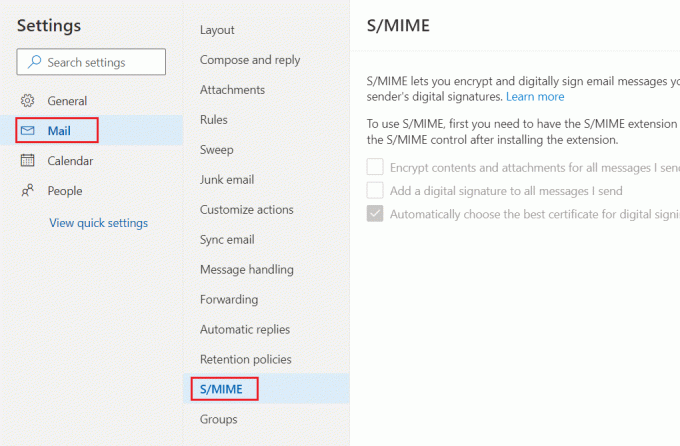
5. Dari Untuk menggunakan S/MIME, Anda harus menginstal ekstensi S/MIME terlebih dahulu. Untuk menginstal ekstensi, klik di sini bagian, pilih klik disini, seperti diilustrasikan di bawah ini.

6. Untuk memasukkan Microsoft S/MIME add-on di browser Anda, klik Mendapatkan tombol.

7. Klik Tambahkan ekstensi untuk menginstal ekstensi Microsoft S/MIME di browser Anda. Kami telah menggunakan Microsoft Edge sebagai contoh di sini.

Ini harus diperbaiki Konten tidak dapat ditampilkan karena kontrol S/MIME tidak tersedia masalah pada PC Anda.
Baca juga:Cara Menyinkronkan Kalender Google dengan Outlook
Metode 2: Sertakan Halaman OWA sebagai Situs Web Tepercaya dalam Tampilan Kompatibilitas
Ini adalah salah satu solusi paling sukses untuk diperbaiki Konten tidak dapat ditampilkan karena kontrol S/MIME tidak tersedia isu. Berikut adalah langkah-langkah untuk memasukkan halaman OWA Anda dalam daftar Situs Web Tepercaya dan cara menggunakan Tampilan Kompatibilitas:
1. Membuka Internet Explorer dengan mengetiknya di Windows Mencari kotak, seperti yang ditunjukkan.
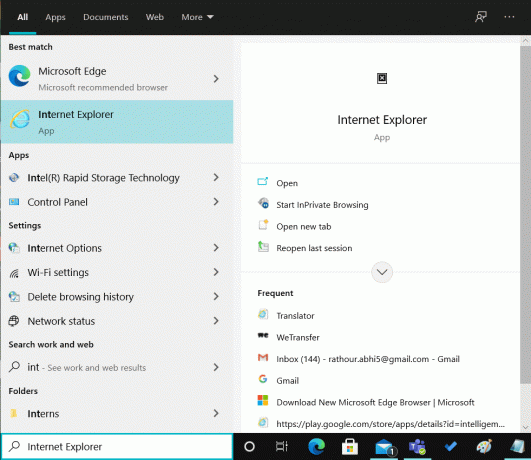
2. Pilih Gigi ikon yang terletak di sudut kanan atas. Dari menu tarik-turun, pilih pilihan internet.
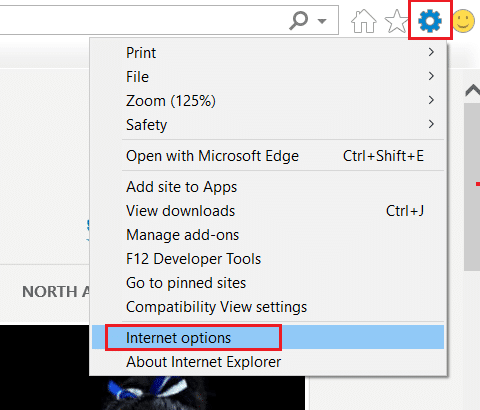
3. Beralih ke Keamanan tab dan pilih Situs Tepercaya.
4. Di bawah opsi ini, pilih Situs, seperti yang disorot.
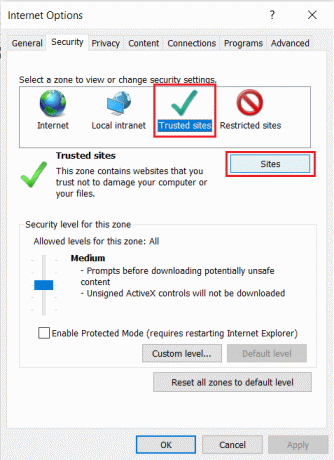
5. Masukkan Tautan halaman OWA dan klik Menambahkan.
6. Selanjutnya, hapus centang pada kotak bertanda Memerlukan opsi verifikasi server (https:) untuk semua situs di zona ini, seperti yang digambarkan.
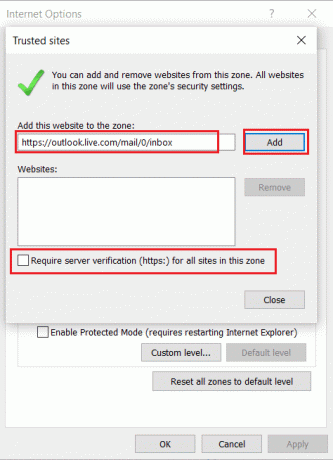
7. Sekarang, klik Berlaku lalu, oke untuk menyimpan perubahan ini.
8. Sekali lagi, Pilih Gigi ikon lagi di Internet Explorer untuk dibuka Pengaturan. Di sini, klik Pengaturan Tampilan Kompatibilitas, seperti yang ditunjukkan.
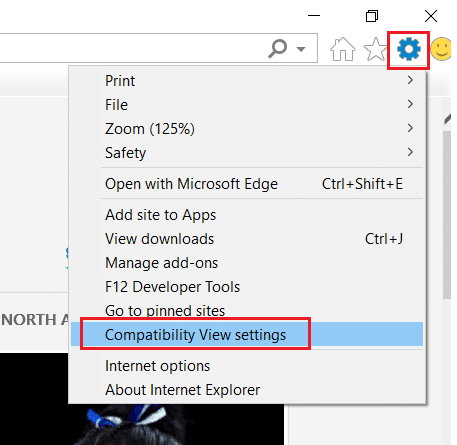
9. Masukkan sama Tautan halaman OWA digunakan sebelumnya dan klik Menambahkan.
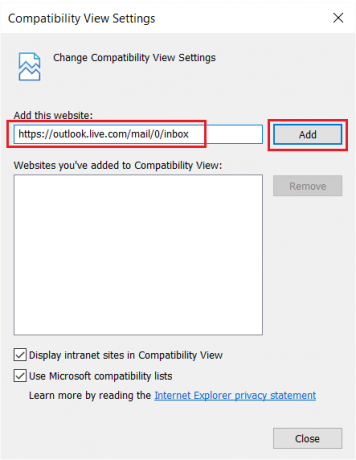
Terakhir, tutup jendela ini. Periksa apakah Konten tidak dapat ditampilkan karena masalah kontrol S/MIME tidak tersedia terselesaikan.
Baca juga:Perbaiki Internet Explorer tidak dapat menampilkan kesalahan halaman web
Metode 3: Jalankan Internet Explorer sebagai Administrator
Terkadang, hak administratif diperlukan agar fungsi & fitur tertentu berfungsi dengan baik. Hal ini mengakibatkan Internet Explorer tidak terdeteksi sebagai browser oleh S/MIME kesalahan. Berikut cara menjalankan IE sebagai administrator.
Opsi 1: Menggunakan Jalankan sebagai administrator dari hasil Penelusuran
1. tekan jendela kunci dan cari Internet Explorer, seperti yang ditunjukkan.
2. Di sini, klik Jalankan sebagai administrator, seperti yang ditunjukkan.
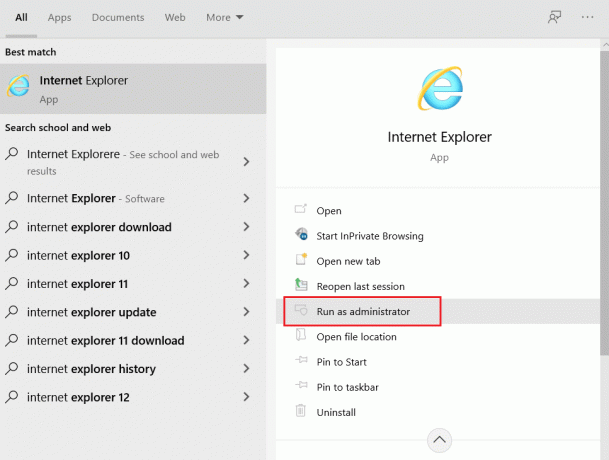
Sekarang, Internet Explorer akan terbuka dengan hak administratif.
Opsi 2: Atur opsi ini di IE Properties Window
1. Pencarian untuk Internet Explorer lagi seperti yang disebutkan di atas.
2. Arahkan ke Internet Explorer dan klik pada panah kanan ikon dan pilih Buka lokasi file pilihan, seperti yang digambarkan.

3. Klik kanan pada Internet Explorer program dan pilih Properti, seperti yang ditunjukkan.

4. Pergi ke Jalan pintas tab dan klik pada Canggih… pilihan.
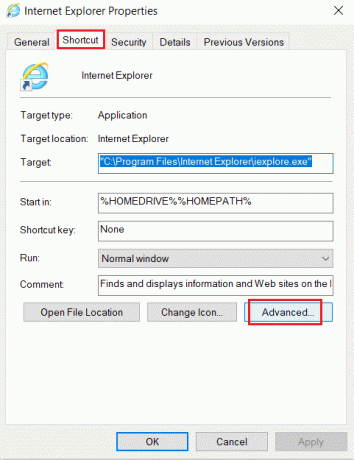
5. Centang kotak bertanda Jalankan sebagai administrator dan klik OKE, seperti yang disorot.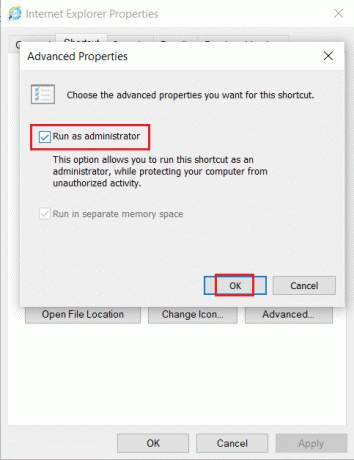
6. Klik Berlaku lalu oke untuk menyimpan perubahan ini.

Baca juga:Perbaiki Internet Explorer telah berhenti bekerja
Metode 4: Gunakan Opsi Internet di Internet Explorer
Menggunakan opsi Internet di internet explorer telah terbukti bermanfaat bagi banyak pengguna untuk memperbaiki Konten tidak dapat ditampilkan karena masalah kontrol S/MIME tidak tersedia.
1. Meluncurkan Internet Explorer dan buka pilihan internet seperti yang diinstruksikan dalam Metode 2, Langkah 1-2.
2. Kemudian, pilih Canggih tab. Terus gulir hingga Anda melihat opsi yang terkait dengan keamanan.
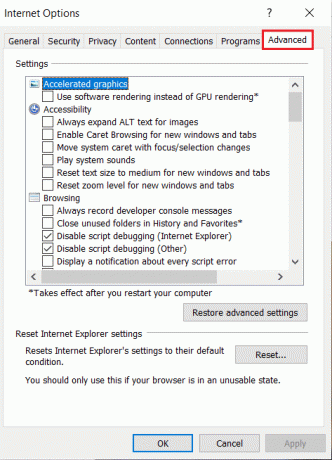
3. Hapus centang pada kotak berjudul Jangan simpan halaman terenkripsi ke disk.
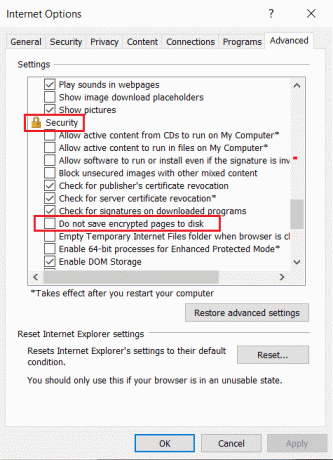
4. Klik Berlaku lalu oke untuk menyimpan perubahan ini.
Direkomendasikan
- Cara Memperbaiki Penggunaan CPU Tinggi hkcmd
- Perbaiki Masalah Unduhan Pemblokiran Chrome
- Mengapa Internet Saya Terus Putus Setiap Beberapa Menit?
- Perbaiki Sumber Daya Sistem yang Tidak Memadai untuk Menyelesaikan Kesalahan API
Kami harap panduan ini membantu Anda memperbaikiKonten tidak dapat ditampilkan karena kontrol S/MIME tidak tersedia isudi Internet Explorer. Beri tahu kami metode mana yang paling cocok untuk Anda. Jika Anda masih memiliki pertanyaan tentang artikel ini, silakan tanyakan di bagian komentar.